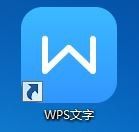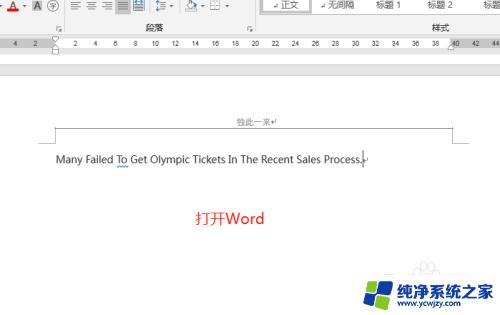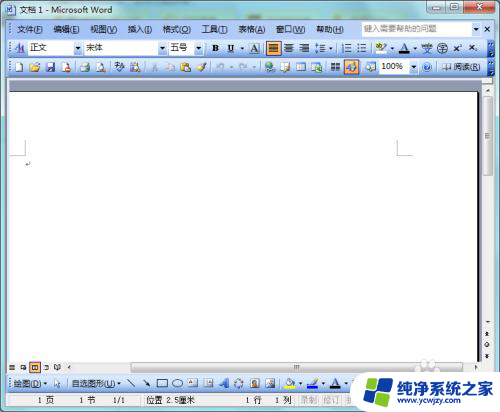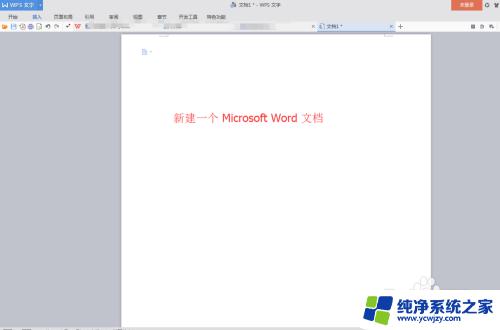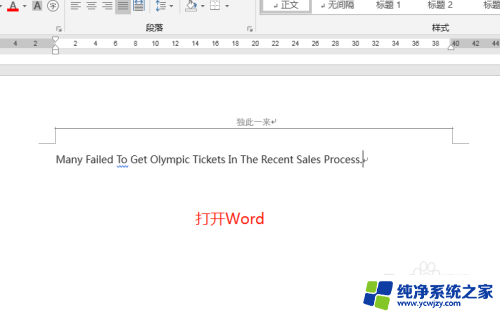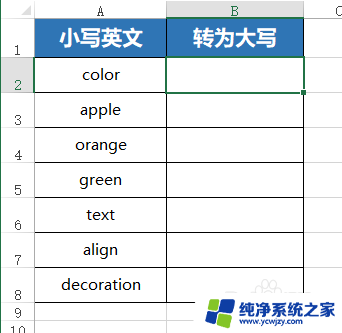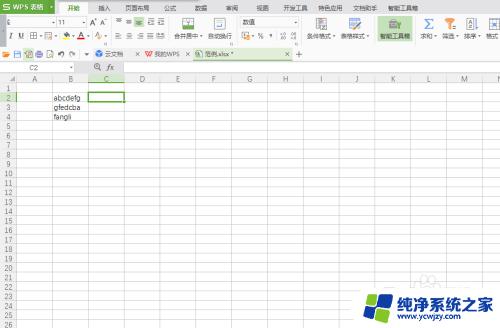Excel大写字母转小写 快速实现字母大小写转换方法 | 中文SEO标题
excel大写字母转小写,Excel是一款功能强大的电子表格软件,广泛应用于数据处理和分析的领域,其中一个常见的需求是将大写字母转换为小写字母,这在某些情况下对数据的处理和可读性非常重要。Excel提供了简便的方法来实现这一功能,通过使用内置的函数或者自定义的宏,用户可以轻松地将大写字母转换为小写字母。无论是在商务报表的制作中,还是在数据分析的过程中,这项功能都能提供更好的数据处理效果和可视化效果。在这篇文章中我们将探讨如何在Excel中实现大写字母转小写字母的方法,以及它在实际应用中的重要性和便利性。
操作方法:
1.首先我们先打开工作表,打开之后会出现如图所示。这时候我们可以看到A列都是大写字母,那么我们单击B1单元格,单击之后在单元格里面输入=LOWER(。
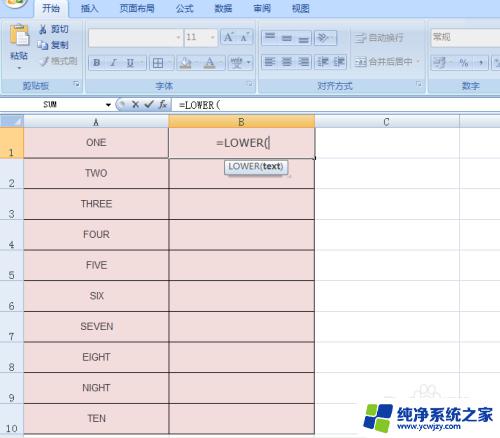
2.输入之后我们单击要有大写转换为小写的单元格,此时我们单击A1单元格。单击之后再输入右括号“)”,输入完成之后按回车键。
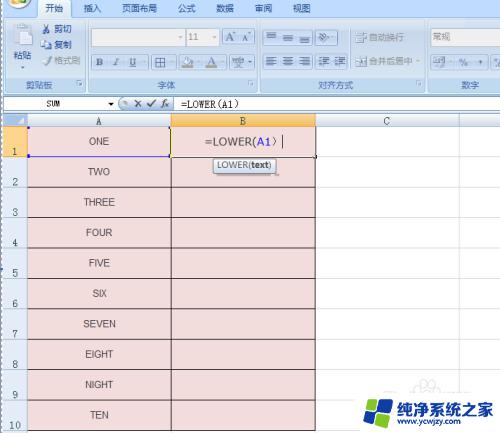
3.按回车键之后会出现如图所示,这时候我们可以看到B1单元格已经变成小写的英文字母了。如果我们要后面A列的英文都变成小写的话,那么双击B1单元格后面的加号就可以全部填充完毕。
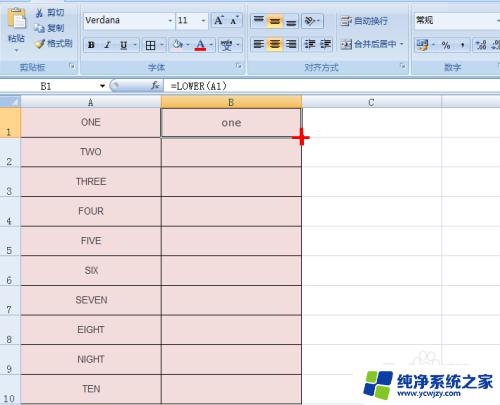
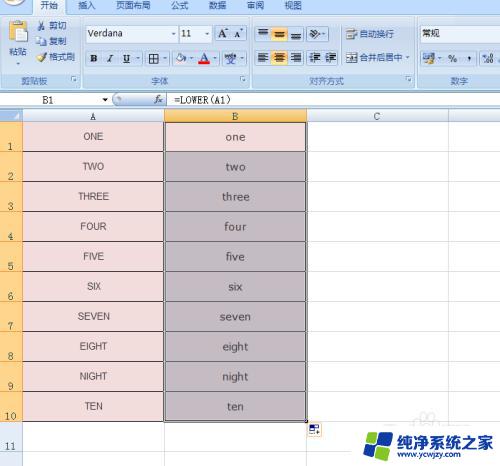
以上就是将Excel中的大写字母转换为小写字母的全部内容,如果您也遇到了类似的情况,请参考我的方法进行处理,希望这对您有所帮助。